Cách khắc phục sự cố kết nối Bluetooth trên Windows 10

Khắc phục sự cố Bluetooth trên Windows 10 với các bước đơn giản nhưng hiệu quả, giúp thiết bị kết nối trở lại bình thường.

Khi Windows 10 bị treo hoặc bị treo, đôi khi bạn có thể tìm thấy tệp debug.txt trên màn hình của mình. Bạn có thể mở tệp bằng trình soạn thảo văn bản đơn giản.
Tệp gỡ lỗi thường chứa thông tin về các lỗi mà bạn gặp phải. Đôi khi, bạn cũng có thể tìm thấy thông tin chi tiết về phần cứng bị ảnh hưởng hoặc phần mềm gây ra sự cố.
Các nguyên nhân phổ biến nhất gây ra sự cố chương trình hoặc hệ thống bao gồm tệp bị hỏng, khóa đăng ký bị hỏng và sự cố không tương thích của chương trình.
Trình duyệt đang loại bỏ các tệp gỡ lỗi trên màn hình của bạn
Tệp gỡ lỗi có thể bật lên trên màn hình sau khi ứng dụng hoặc chương trình gặp sự cố. Nó không dành riêng cho sự cố hệ thống Windows 10.
Trên thực tế, các trình duyệt dựa trên Chromium đôi khi thả các tệp gỡ lỗi trên máy tính để bàn của người dùng. Các tệp tương ứng thường được đặt tên là debug.log .
Phần khó chịu nhất là bạn không thể xóa vĩnh viễn tệp đó. Ngay cả khi bạn xóa nó, nó sẽ xuất hiện lại sau khi bạn khởi động lại máy. Có vẻ như đây chỉ là một trục trặc đôi khi tự kích hoạt lại.
Tôi có thể xóa tệp gỡ lỗi khỏi màn hình của mình không?
Người dùng Windows 10 có thể xóa các tệp gỡ lỗi khỏi màn hình một cách an toàn. Các tệp gỡ lỗi là vô hại và không có gì xấu sẽ xảy ra với hệ thống của bạn nếu bạn xóa chúng.
Bạn có thể thực hiện một số thao tác nhanh nếu nhận thấy có tệp gỡ lỗi trên màn hình của mình. Một là chạy công cụ SFC. Cách thứ hai là chạy công cụ DISM. Cả hai công cụ đều có thể giúp bạn loại bỏ các tệp hệ thống bị hỏng.
Vào tìm kiếm Windows và gõ cmd .
Sau đó nhấp chuột phải vào Command Prompt và chạy nó với quyền quản trị.
Nhập lệnh sfc / scannow và nhấn Enter.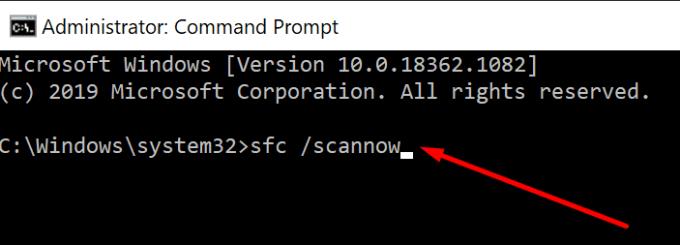
Chờ cho đến khi công cụ quét hệ thống của bạn.
Khởi động lại máy tính của bạn và kiểm tra xem sự cố vẫn tiếp diễn.
Nếu sự cố vẫn tiếp diễn, hãy sử dụng DISM. Đây là một công cụ bổ sung cho SFC thực hiện quét chuyên sâu hệ điều hành Windows của bạn.
Khởi chạy Command Prompt với tư cách quản trị viên.
Sau đó, nhập các lệnh sau và nhấn Enter sau mỗi lệnh:
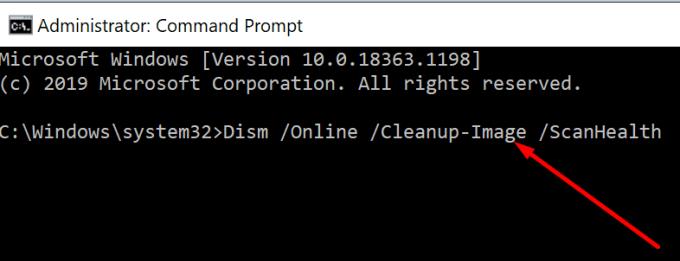
Khởi động lại máy tính của bạn.
Nếu tệp gỡ lỗi xuất hiện sau khi bạn cài đặt một công cụ mới trên máy của mình, hãy thử gỡ cài đặt nó. Có thể chương trình bạn đã cài đặt gần đây không tương thích với một số cài đặt hệ thống nhất định hoặc các chương trình khác đang chạy trên máy của bạn.
Khởi chạy Bảng điều khiển .
Đi tới Chương trình .
Sau đó chọn Chương trình và Ứng dụng .
Nhấp vào Gỡ cài đặt chương trình .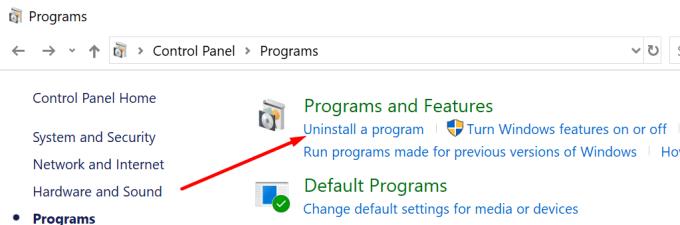
Chọn chương trình bạn đã thêm gần đây và xóa nó.
Nếu tệp gỡ lỗi tiếp tục xuất hiện trở lại trên màn hình của bạn, bạn có thể ẩn tệp và đặt tệp ở chế độ chỉ đọc. Theo cách này, nó sẽ không còn hiển thị trên màn hình của bạn nữa. Đồng thời, hệ điều hành hoặc chương trình đã tạo ra nó ban đầu sẽ không thể cập nhật hoặc tạo lại nó.
Đóng tất cả các chương trình nền bằng Trình quản lý tác vụ.
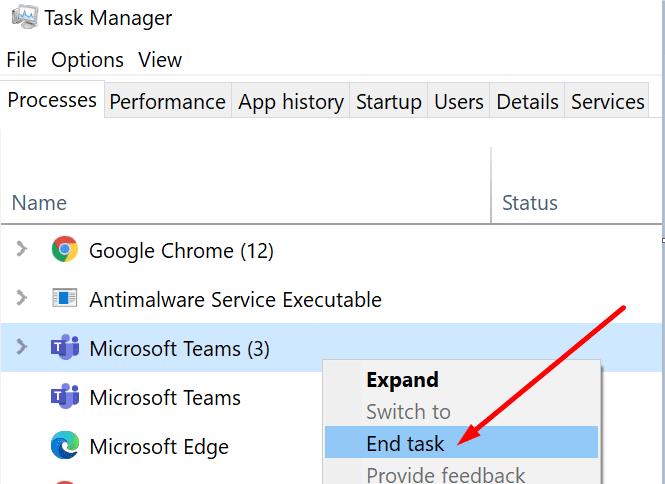
Nhấp chuột phải vào tệp gỡ lỗi.
Sau đó chọn Thuộc tính .
Tiếp theo, tìm các tùy chọn Chỉ đọc và Ẩn .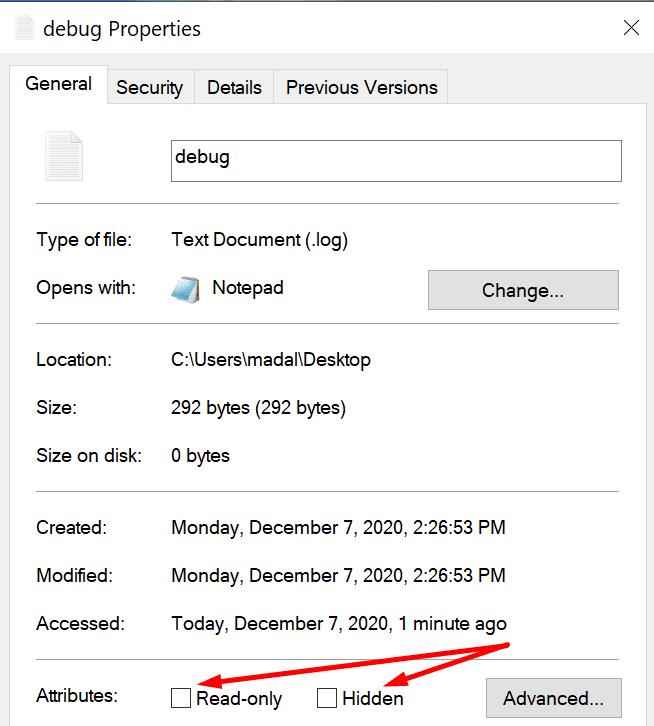
Kiểm tra các tùy chọn này và lưu các thay đổi.
Khởi động lại máy tính của bạn.
Xóa thư mục Crashpad
Nếu bạn muốn ngăn trình duyệt tạo tệp gỡ lỗi trên màn hình, hãy làm theo các bước bên dưới.
Nhấn phím Windows và R để mở cửa sổ Run.
Sau đó, nhập một trong các đường dẫn sau:
Tiếp theo, xóa hoàn toàn tất cả các tệp và thư mục khỏi thư mục Crashpad .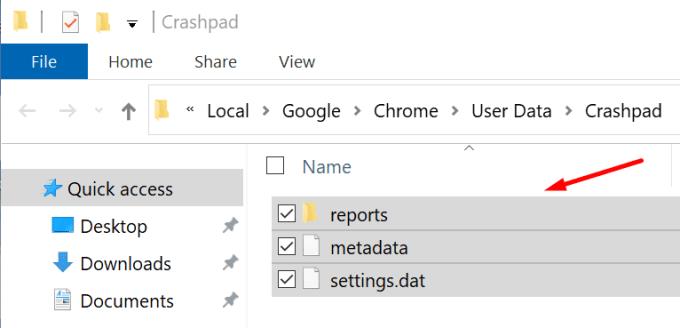
Khởi động lại máy của bạn để ngăn trình duyệt đặt tệp debug.log mới trên màn hình của bạn.
Cập nhật trình duyệt của bạn
Nếu sự cố này được kích hoạt bởi một số trục trặc trong mã, hãy thử cập nhật trình duyệt của bạn. Cả Google và Microsoft thường nhanh chóng giải quyết các vấn đề về trình duyệt. Hy vọng rằng sự cố đã được vá trong phiên bản trình duyệt mới nhất.
Khắc phục sự cố Bluetooth trên Windows 10 với các bước đơn giản nhưng hiệu quả, giúp thiết bị kết nối trở lại bình thường.
Làm thế nào để nhận trợ giúp trong Windows 10 là một câu hỏi cần thiết. Đọc tiếp để tìm ra phương pháp tốt nhất giúp giải quyết các vấn đề liên quan đến Microsoft Windows 10.
Khám phá cách đồng bộ hóa cài đặt Windows 10 của bạn trên tất cả các thiết bị với tài khoản Microsoft để tối ưu hóa trải nghiệm người dùng.
Tất cả các máy tính Windows 10 được sản xuất từ năm 2010 trở đi đều hỗ trợ cấu hình màn hình kép mà không gặp bất kỳ sự cố nào.
Nếu Windows thông báo rằng đã xảy ra lỗi khi tạo thư mục, hãy đảm bảo sử dụng tài khoản quản trị và tắt quyền truy cập thư mục được Kiểm soát.
Nếu bạn muốn tắt Tin tức và Sở thích, hãy nhấp chuột phải vào thanh tác vụ, chọn tính năng và nhấp vào tùy chọn Tắt.
Để khắc phục lỗi Nhóm CAA301F7, hãy chạy ứng dụng ở chế độ tương thích với quyền quản trị viên và xóa dữ liệu đăng nhập Nhóm của bạn khỏi Trình quản lý thông tin xác thực.
Nếu màn hình cảm ứng Surface Book của bạn không phản hồi, hãy chạy Bộ công cụ chẩn đoán bề mặt của Microsoft và kiểm tra xem công cụ có khắc phục được sự cố không.
Nếu máy tính của bạn không thể đồng bộ hóa với time.windows.com, hãy khởi động lại dịch vụ Windows Time. Sau đó, hãy thử kết nối với một máy chủ thời gian thay thế.
Nếu Microsoft Edge không khởi chạy ở chế độ toàn màn hình, hãy bật Chế độ tối đa khi khởi động, cập nhật trình duyệt và xóa bộ nhớ cache và cookie của bạn.
Nếu xảy ra lỗi khi phát hành Giao diện Ethernet hoặc Wi-Fi, hãy chạy trình khắc phục sự cố Internet và cập nhật trình điều khiển mạng.
Máy tính Windows 10 của bạn không thể kết nối từ xa với máy tính khác? Dưới đây là một số mẹo để làm cho vấn đề biến mất.
Nếu Surface Pen của bạn ngừng hoạt động, hãy kiểm tra kỹ cài đặt áp lực bút của bạn và chạy Bộ công cụ chẩn đoán bề mặt Microsofts.
Để sửa lỗi Netflix trên Microsoft Edge, hãy xóa bộ nhớ cache và cookie của trình duyệt, cập nhật trình duyệt và bật PlayReady DRM.
Mẹo ngắn và dễ dàng này sẽ ngăn bạn nhận được các phiếu giảm giá không mong muốn khi sử dụng Microsoft Edge. Mất chưa đầy một phút.
Nếu bạn không thể đăng nhập vào tài khoản OneDrive của mình, hãy xóa thông tin đăng nhập OneDrive của bạn khỏi Thông tin đăng nhập Windows và tắt phần mềm chống vi-rút của bạn.
Nếu OneDrive không thể tạo thư mục của bạn ở vị trí bạn đã chỉ định, hãy chỉnh sửa quyền của người dùng, tắt phần mềm chống vi-rút của bạn hoặc cài đặt lại OneDrive.
Để tắt các mục nổi bật tìm kiếm trên Windows 10, hãy nhấp chuột phải vào Thanh tác vụ, chọn menu Tìm kiếm và xóa tùy chọn Hiển thị các mục nổi bật tìm kiếm.
Ứng dụng Microsoft Store mới dành cho Windows 10 sẽ có thiết kế mới, khả năng sử dụng tốt hơn và sẽ giúp các nhà phát triển gửi ứng dụng dễ dàng hơn.
Windows 10 có bộ phân tích bộ nhớ để xác định và xóa các tệp và ứng dụng không sử dụng để giải phóng dung lượng cũng như hướng dẫn cách sử dụng tính năng này.
Khắc phục sự cố Bluetooth trên Windows 10 với các bước đơn giản nhưng hiệu quả, giúp thiết bị kết nối trở lại bình thường.
Làm thế nào để nhận trợ giúp trong Windows 10 là một câu hỏi cần thiết. Đọc tiếp để tìm ra phương pháp tốt nhất giúp giải quyết các vấn đề liên quan đến Microsoft Windows 10.
Blog này sẽ giúp người dùng khắc phục Trình điều khiển thiết bị I2C HID không hoạt động trên Windows 11 bằng các bước được chuyên gia khuyến nghị nhanh chóng và đơn giản để làm theo.
Nếu bạn đang gặp phải vấn đề về âm thanh trên máy tính thì có lẽ đã đến lúc cập nhật trình điều khiển âm thanh trên Windows 10.
Tìm hiểu cách khắc phục bộ điều khiển trò chơi không hoạt động trên PC Windows của bạn và thưởng thức các trò chơi yêu thích của bạn mà không bị gián đoạn.
Bạn muốn biết cách khôi phục dữ liệu từ ổ cứng ngoài? Hãy đọc phần này để có được phần mềm khôi phục ổ cứng Windows 10 tốt nhất để định dạng dữ liệu ngay lập tức.
Dưới đây là các bước nhanh chóng và đơn giản về cách thay đổi địa chỉ IP trong Windows 10. Bạn cũng có thể đặt IP tĩnh trong Windows 10 do quản trị viên mạng của bạn cung cấp.
Khôi phục file CAB - Bài viết này giúp bạn hiểu rõ hơn về file CAB và cách khôi phục file CAB đã xóa trên Windows.
Nếu bạn đang tìm kiếm một cách đơn giản nhưng mạnh mẽ để ghi lại màn hình máy tính để bàn của mình thì tại sao không sử dụng chương trình đã được cài đặt sẵn trên máy tính. Tìm hiểu tại đây, cách ghi lại màn hình của bạn bằng trình phát phương tiện VLC trên Windows 10, 8 và 7.
Bảng điều khiển Windows 10 của bạn không phản hồi? Dưới đây là một số cách sử dụng mà bạn có thể giải quyết vấn đề một cách dễ dàng nhất.

























